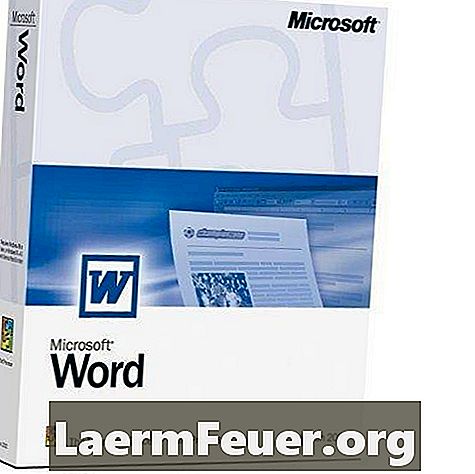
Contenu
Il est frustrant de perdre les emplois informatiques dans lesquels vous avez investi du temps. Des pannes de courant, des problèmes de logiciel ou des erreurs humaines peuvent entraîner la fermeture de documents avant que vous ayez eu la possibilité de les enregistrer correctement. Si vous utilisiez Microsoft Word, il serait peut-être possible de récupérer une bonne partie de votre travail.
Les instructions

-
Recherchez les copies de sauvegarde du document que Word a pu créer. Cliquez sur le bouton "Démarrer" et sélectionnez l'option "Rechercher". Tapez ".wbk" dans la fenêtre de recherche et appuyez sur "Entrée" sur votre clavier. Regardez les résultats de votre recherche.
-
Utilisez la fonction "Récupération automatique" de Word. Ouvrez le programme et cliquez sur l'option "Ouvrir". Recherchez le fichier en question et, si vous le trouvez, cliquez sur l'option "Ouvrir et réparer".
-
Examinez les fichiers qui ont été enregistrés par récupération automatique dans d’autres emplacements. Cliquez sur le bouton "Démarrer" puis "Rechercher". Tapez ".ASD" dans la fenêtre de recherche et appuyez sur "Entrée" sur votre clavier. Dans les résultats de la recherche, recherchez le fichier en question.
-
Rechercher des fichiers pouvant avoir été enregistrés en tant que fichiers temporaires. Cliquez sur le bouton de démarrage de Windows, puis sur "Rechercher". Tapez ".TMP" dans la fenêtre de recherche et appuyez sur "Entrée" sur votre clavier. Dans les résultats de la recherche, recherchez le fichier en question.
-
Recherchez les fichiers qui peuvent avoir été déplacés vers la corbeille. Sur le bureau Windows, cliquez sur l'icône "Corbeille". Cliquez sur "Aperçu" et "Organiser les fichiers par." Sélectionnez "Date" pour trouver rapidement les derniers fichiers déplacés vers cet emplacement. Recherchez le fichier en question.
Comment
- Si vous recevez trop de résultats dans l'une de vos recherches, cliquez avec le bouton droit de la souris sur la fenêtre et organisez la recherche d'un paramètre vous permettant de rechercher rapidement les fichiers applicables.